[EasyHexo 專欄] 1 - Markdown 編輯器推薦與語法簡介

EasyHexo GitHub Repo👉 EasyHexo/Easy-Hexogit
前言
Hexo 默認是使用 Markdown 做爲寫做語言的,Markdown 也有許多好處,下面咱們就來學學 Markdown 吧。github
編輯器推薦
工欲善其事,必先利其器。要想寫好 Markdown,最好要有一個好的編輯器。markdown
👉 Typora
官網🔗 https://typora.iohexo
這是一款簡潔得不能再簡潔的 Markdown 編輯器。它的渲染方式是單欄的,與大部分的 Markdown 編輯器不一樣。單欄式主要特色就是「即寫即看」,你一寫出來 Typora 就給你渲染出來了。編輯器
目前 Typora 支持的平臺有 Windows、MacOS、Linux。post
👍 優勢
- 單欄式預覽
- 簡潔
- 建立表格特別方便
- 跨平臺
👎 缺點
- 單欄式預覽
- 太簡陋
單欄式預覽在有些人眼裏看上去可能會以爲是一個很是棒的設計,但有些人卻不喜歡。因此是一把雙刃劍。spa

👉 Yu Writer
官網🔗 https://ivarptr.github.io/yu-....net
Yu Writer 是一款國人開發的 Markdown 編輯器。它的功能齊全,設計精良,也是一個不錯的編輯器。設計
目前 Yu Writer 支持的平臺有 Windows、MacOS,Linux 正在開發中。
👍 優勢
- 雙欄式預覽
- 功能齊全
- 設計精良
- 建立表格和 Typora 一樣方便,無痛
👎 缺點
- 雙欄式預覽
- 太過臃腫
- 由我的開發,開發速度稍微較慢
關於這個編輯器的更多內容,能夠前往少數派的一篇文章瞭解更多。

語法簡介
標題 Header
# 這是一級標題 ## 這是二級標題 ### 這是三級標題 #### 這是四級標題 ##### 這是五級標題 ###### 這是六級標題
能夠發現,你要寫幾級標題,只要在文字旁邊隔一個空格寫井號。級數有多少,井號就有多少個。
引用
> 輕鬆使用 Hexo 建站 —— EasyHexo > > HelloWorld > 輕鬆使用 Hexo 建站 —— EasyHexo
效果:
輕鬆使用 Hexo 建站 —— EasyHexo
HelloWorld
如你所見,Markdown 的引用只須要 > 符號便可,還能夠嵌套。
連接與圖片
[EasyHexo👉 輕鬆使用 Hexo 搭建你的博客](https://easyhexo.sm9.top/Easy-Hexo/) 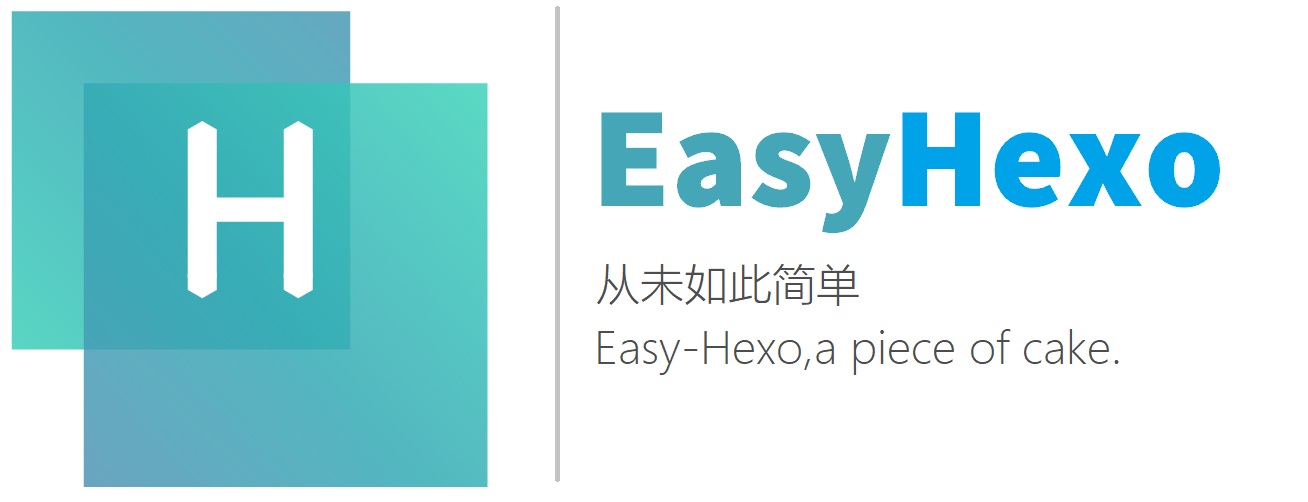
效果就是本文最上面的連接與圖片。
連接就是 [文字](連接),圖片就是。
列表
有序列表: 1. C++ 2. C 3. C# 無序列表: - Markdown - HTML 任務列表(屬於 GFM,有些平臺會不支持): - [ ] 未完成 - [x] 完成
效果:
有序列表:
- C++
- C
- C#
無序列表:
- Markdown
- HTML
任務列表(屬於 GFM,有些平臺會不支持):
- [ ] 未完成
- [x] 完成
補充一句:GFM,即 GitHub Flavored Markdown,不屬於標準 Markdown 語法。請慎用!
代碼塊
長代碼塊: ```cpp #include <iostream> ``` 短代碼塊:`EasyHexo`
效果:
長代碼塊:
#include <iostream>
短代碼塊:EasyHexo
加粗、斜體、刪除線
加粗:**我被加粗了** 斜體:*我被斜體了* 刪除線:~~我身上有一層刪除線~~
效果:
加粗:我被加粗了
斜體:我被斜體了
刪除線:我身上有一層刪除線
分隔線
------
效果:
轉義
若是你想只顯示一個 # 號而不是一個標題,能夠這樣輸入\# Markdown 就不會誤認爲是一個標記了。
效果:#
\ 反斜線
` 反引號
* 星號
_ 底線
{} 花括號
[] 方括號
() 括弧
# 井字號
+ 加號
- 減號
. 英文句點
! 驚歎號
以上符號均可以使用 \ 進行轉義。
好了,Markdown 語法就基本學完了!
完結撒花,謝謝你們!🎉🎉🎉
- 1. [EasyHexo 專欄] #1 - Markdown 編輯器推薦與語法簡介
- 2. Markdown 編輯器推薦
- 3. markdown編輯器推薦
- 4. Markdown 編輯器語法 專題
- 5. 最新主流 Markdown 編輯器推薦
- 6. 主流 Markdown 編輯器推薦
- 7. Markdown編輯工具推薦
- 8. Windows系統Markdown編輯器推薦
- 9. 2018-06-06-tool-推薦markdown編輯器
- 10. 推薦一款Markdown編輯器
- 更多相關文章...
- • XML 編輯器 - XSLT 教程
- • XML 編輯器 - XML Schema 教程
- • Kotlin學習(一)基本語法
- • Java Agent入門實戰(一)-Instrumentation介紹與使用
-
每一个你不满意的现在,都有一个你没有努力的曾经。